电脑win11怎么调回正常颜色 win11系统屏幕颜色怎么调最好
更新时间:2023-03-10 10:21:24作者:xinxin
当电脑在安装完win11中文版系统之后,电脑的很多设置也都时系统默认调整好的,基本上也都符合用户的操作习惯,当然有小伙伴也可能会遇到win11电脑中的屏幕颜色出现变化的情况,对此电脑win11怎么调回正常颜色呢?以下就是小编带来的win11系统屏幕颜色调最好设置方法。
具体方法:
1、首先打开设置的显示。
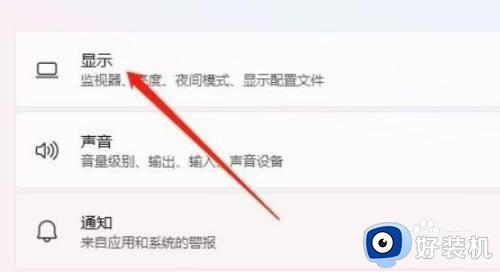
2、然后点击高级设置。
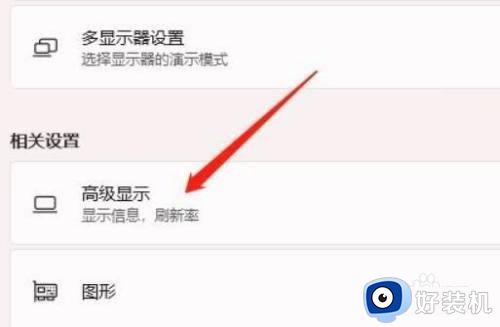
3、接着点击显示器的显示适配器属性。
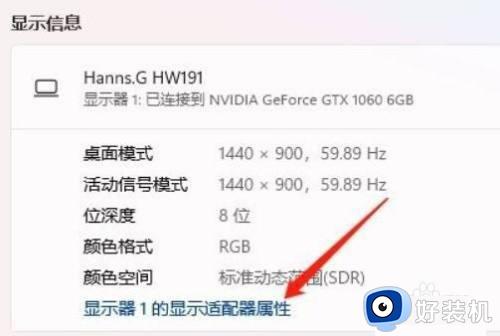
4、最后进入颜色管理,点击颜色管理即可设置桌面颜色了。
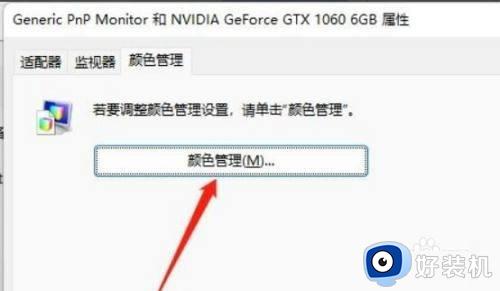
以上就是小编教大家的win11系统屏幕颜色调最好设置方法了,有需要的用户就可以根据小编的步骤进行操作了,希望能够对大家有所帮助。
电脑win11怎么调回正常颜色 win11系统屏幕颜色怎么调最好相关教程
- 如何更改win11屏幕显示颜色 在哪更改win11屏幕显示颜色
- win11颜色管理在哪里 win11颜色管理怎么打开
- win11屏幕一会黄一会白怎么办 win11屏幕颜色如何调整正常
- win11色彩不正常怎么办 win11电脑屏幕颜色不对的解决方法
- win11任务栏怎么改为黑色 win11任务栏调成黑色的方法
- win11调整屏幕色温的方法 win11如何设置屏幕色温
- win11状态栏颜色在哪调 win11调节状态栏颜色的简单方法
- win11任务栏颜色怎么改成黑色 win11电脑设置任务栏颜色为黑色的具体方法
- win11应用磁贴颜色设置教程 win11应用磁贴的颜色怎么调整
- win11怎么改任务栏颜色 win11如何更改任务栏颜色
- win11家庭版右键怎么直接打开所有选项的方法 win11家庭版右键如何显示所有选项
- win11家庭版右键没有bitlocker怎么办 win11家庭版找不到bitlocker如何处理
- win11家庭版任务栏怎么透明 win11家庭版任务栏设置成透明的步骤
- win11家庭版无法访问u盘怎么回事 win11家庭版u盘拒绝访问怎么解决
- win11自动输入密码登录设置方法 win11怎样设置开机自动输入密登陆
- win11界面乱跳怎么办 win11界面跳屏如何处理
win11教程推荐
- 1 win11安装ie浏览器的方法 win11如何安装IE浏览器
- 2 win11截图怎么操作 win11截图的几种方法
- 3 win11桌面字体颜色怎么改 win11如何更换字体颜色
- 4 电脑怎么取消更新win11系统 电脑如何取消更新系统win11
- 5 win10鼠标光标不见了怎么找回 win10鼠标光标不见了的解决方法
- 6 win11找不到用户组怎么办 win11电脑里找不到用户和组处理方法
- 7 更新win11系统后进不了桌面怎么办 win11更新后进不去系统处理方法
- 8 win11桌面刷新不流畅解决方法 win11桌面刷新很卡怎么办
- 9 win11更改为管理员账户的步骤 win11怎么切换为管理员
- 10 win11桌面卡顿掉帧怎么办 win11桌面卡住不动解决方法
